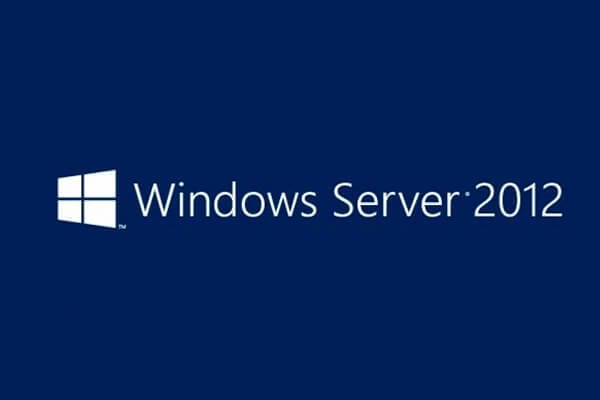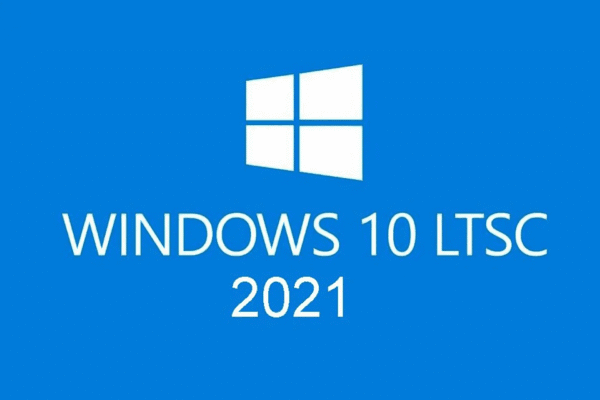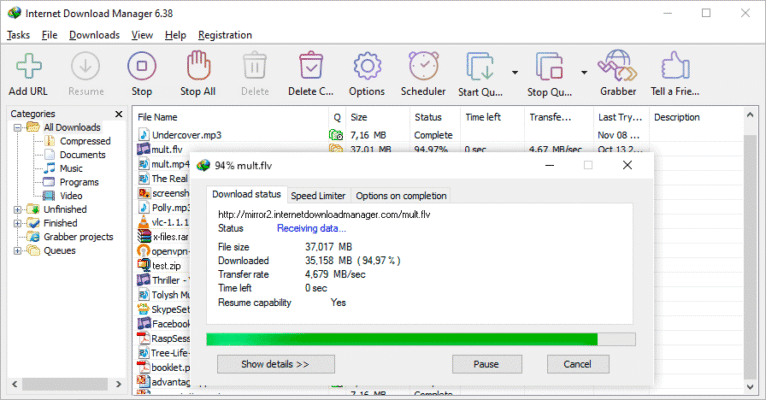Hướng Dẫn Dọn Dẹp File Tạm Triệt Để, Tăng Tốc Máy Tính Với Temp Cleaner A-Z
Bạn có bao giờ cảm thấy chiếc máy tính Windows của mình ngày càng chậm chạp, ì ạch sau một thời gian sử dụng? Ổ đĩa C liên tục báo đầy dù bạn không cài đặt thêm nhiều phần mềm? Thủ phạm thầm lặng đằng sau những vấn đề này rất có thể là “file tạm” – một loại rác kỹ thuật số được sinh ra hàng ngày nhưng lại ít được chú ý. Việc dọn dẹp file tạm thường xuyên chính là chìa khóa để lấy lại không gian lưu trữ và khôi phục hiệu suất cho hệ thống. Trong bài viết chuyên sâu này, TruongIT.NET sẽ giới thiệu đến bạn Temp Cleaner, một công cụ nhỏ gọn nhưng vô cùng mạnh mẽ, giúp bạn giải quyết triệt để vấn đề này chỉ với một cú nhấp chuột.

File Tạm (Temporary Files) Là Gì và Tại Sao Chúng Lại “Ngốn” Tài Nguyên Máy Tính?
Trước khi đi vào giải pháp, chúng ta cần hiểu rõ bản chất của vấn đề. File tạm, hay còn gọi là temp files, là những tệp tin được hệ điều hành Windows và các ứng dụng tạo ra để lưu trữ thông tin tạm thời trong quá trình hoạt động. Chúng giống như những tờ giấy nháp mà bạn sử dụng khi làm việc, giúp các chương trình chạy mượt mà hơn.
Định nghĩa và Nguồn gốc sinh ra file tạm
Về cơ bản, file tạm được tạo ra trong rất nhiều tình huống sử dụng máy tính hàng ngày. Chẳng hạn như khi bạn cài đặt một phần mềm mới, hệ thống sẽ giải nén các tệp cài đặt vào một thư mục tạm. Khi bạn lướt web, trình duyệt sẽ tải về hình ảnh, script, và các dữ liệu khác vào bộ nhớ cache (cũng là một dạng file tạm) để tăng tốc độ tải trang cho lần truy cập sau. Ngay cả khi bạn mở một tài liệu Word, một file tạm chứa thông tin sao lưu tự động cũng được tạo ra để phòng trường hợp mất điện đột ngột.
Các nguồn chính sinh ra file tạm bao gồm:
- Hệ điều hành Windows: Trong quá trình cập nhật, tạo báo cáo lỗi, hoặc thực hiện các tác vụ hệ thống khác.
- Trình duyệt web: Lưu cache, cookie, và lịch sử duyệt web.
- Phần mềm ứng dụng: Các chương trình từ Microsoft Office đến Adobe Photoshop đều tạo ra file tạm để lưu trạng thái làm việc hoặc các phiên bản hoàn tác (undo).
- Trình cài đặt: Giải nén các file cần thiết trong quá trình setup phần mềm.
Tác Hại Khôn Lường Của Việc Bỏ Quên File Tạm
Vấn đề lớn nhất là các chương trình và cả hệ điều hành đôi khi “quên” không xóa những file tạm này sau khi hoàn thành nhiệm vụ. Theo thời gian, chúng tích tụ lại và gây ra nhiều phiền toái nghiêm trọng:
- Chiếm dụng dung lượng lưu trữ: Đây là tác hại rõ ràng nhất. Hàng gigabyte dung lượng ổ cứng quý giá của bạn có thể bị chiếm dụng bởi những file không còn cần thiết, đặc biệt là trên các ổ SSD có dung lượng hạn chế.
- Làm chậm hệ thống: Khi thư mục tạm quá lớn, việc quét virus, tìm kiếm file, hay thậm chí khởi động máy cũng trở nên chậm chạp hơn. Ổ đĩa bị phân mảnh cũng là một hệ quả, khiến đầu đọc phải làm việc vất vả hơn để truy xuất dữ liệu.
- Gây ra lỗi phần mềm: Trong một số trường hợp, các file tạm bị lỗi có thể gây xung đột, khiến ứng dụng không thể khởi động hoặc hoạt động không ổn định.
- Rủi ro bảo mật tiềm ẩn: Các file tạm có thể chứa những thông tin nhạy cảm về hoạt động của bạn trên máy tính, tạo cơ hội cho các phần mềm độc hại khai thác.
Do đó, việc chủ động xóa file rác và dọn dẹp các thư mục tạm là một phần không thể thiếu trong quy trình bảo trì và tăng tốc máy tính. Bạn có thể tìm hiểu thêm về các loại tệp mà công cụ Disk Cleanup của Microsoft có thể xóa để hiểu rõ hơn về tầm quan trọng của việc này.
Giới Thiệu Temp Cleaner: “Dũng Sĩ Tí Hon” Chuyên Dọn Dẹp File Rác
Hiểu được nhu cầu dọn dẹp hệ thống một cách nhanh chóng và an toàn, nhà phát triển Sordum.org đã cho ra đời Temp Cleaner. Đây là một công cụ miễn phí, siêu nhẹ và không cần cài đặt (portable), được thiết kế chuyên biệt cho một nhiệm vụ duy nhất: quét và xóa sạch các file không cần thiết trong những thư mục tạm quan trọng nhất của Windows.
Temp Cleaner là gì và tại sao bạn nên dùng nó?
Không giống như các phần mềm dọn dẹp cồng kềnh với hàng tá tính năng phức tạp, Temp Cleaner đi theo triết lý tối giản. Nó tập trung vào hai “bãi rác” chính của hệ thống:
%Temp%: Thư mục tạm của người dùng hiện tại, chứa file rác từ hầu hết các ứng dụng bạn sử dụng.%SystemRoot%\Temp: Thư mục tạm của hệ thống Windows.
Chỉ bằng cách làm sạch hai vị trí này, công cụ đã có thể giúp bạn giải phóng dung lượng đáng kể. Sự đơn giản chính là sức mạnh của Temp Cleaner. Bạn không cần phải loay hoay với các thiết lập phức tạp, chỉ cần chạy tệp tin và để nó thực hiện công việc của mình.
Các tính năng nổi bật của Temp Cleaner
- Hiệu quả và Nhanh chóng: Chương trình thực thi ngay lập tức và hoàn thành việc dọn dẹp chỉ trong vài giây.
- An toàn tuyệt đối: Temp Cleaner được lập trình để chỉ xóa các tệp và thư mục không còn được sử dụng bởi bất kỳ tiến trình nào đang chạy, giảm thiểu rủi ro xóa nhầm file quan trọng.
- Không cần cài đặt (Portable): Bạn có thể lưu nó trong USB và sử dụng trên bất kỳ máy tính nào mà không cần trải qua các bước cài đặt rườm rà.
- Thông báo trực quan: Sau khi hoàn tất, một thông báo nhỏ sẽ xuất hiện ở khay hệ thống (system tray), cho bạn biết chính xác số lượng file và thư mục đã được dọn dẹp.
- Chế độ im lặng (Silent Mode): Bằng cách chạy chương trình với tham số
/s, bạn có thể thực hiện việc dọn dẹp một cách hoàn toàn âm thầm, rất hữu ích khi kết hợp với các công cụ tự động hóa. - Tương thích rộng rãi: Phần mềm hỗ trợ tất cả các phiên bản Windows từ XP đến Windows 11, bao gồm cả hai kiến trúc 32-bit (x86) và 64-bit (x64).
Hướng Dẫn Chi Tiết Cách Dọn Dẹp File Tạm Bằng Temp Cleaner
Sử dụng Temp Cleaner cực kỳ đơn giản. Hãy làm theo các bước dưới đây để bắt đầu lấy lại không gian cho ổ đĩa của bạn.
Bước 1: Tải xuống Temp Cleaner
[donwnload]Trước tiên, bạn hãy kéo xuống cuối bài viết này để tìm liên kết tải xuống. Sordum cung cấp hai phiên bản riêng biệt:
- TempCleaner.exe: Dành cho hệ điều hành Windows 32-bit.
- TempCleaner_x64.exe: Dành cho hệ điều hành Windows 64-bit.
Hầu hết các máy tính hiện đại đều sử dụng phiên bản 64-bit. Hãy đảm bảo bạn tải đúng phiên bản cho hệ thống của mình để đạt hiệu suất tốt nhất.
Bước 2: Chạy với quyền Quản trị viên (Administrator)
Đây là bước CỰC KỲ QUAN TRỌNG. Vì Temp Cleaner cần truy cập và xóa các file trong thư mục hệ thống (%SystemRoot%\Temp), nó đòi hỏi quyền hạn cao nhất.
Hãy nhấp chuột phải vào file TempCleaner.exe (hoặc bản x64) và chọn “Run as administrator” từ menu ngữ cảnh. Nếu bạn không thực hiện bước này, chương trình có thể sẽ không xóa được hết các file rác, làm giảm hiệu quả dọn dẹp.
Bước 3: Quan sát kết quả
Ngay sau khi bạn chạy tệp tin, quá trình quét và xóa sẽ diễn ra gần như tức thì. Sẽ không có cửa sổ chương trình nào hiện lên. Thay vào đó, hãy chú ý đến khu vực khay hệ thống ở góc dưới bên phải màn hình. Một thông báo nhỏ sẽ bật lên, cho biết “X Files and Y Folders have been deleted” (X Tệp và Y Thư mục đã được xóa). Đó là tất cả những gì bạn cần làm!
Bước 4 (Nâng cao): Sử dụng chế độ im lặng
Nếu bạn muốn tích hợp Temp Cleaner vào một kịch bản (script) hoặc muốn chạy nó một cách tự động mà không cần thông báo, hãy sử dụng tham số dòng lệnh /s.
Cách làm: Tạo một shortcut cho file TempCleaner.exe. Nhấp chuột phải vào shortcut, chọn Properties. Trong ô “Target”, thêm /s vào cuối đường dẫn (lưu ý có dấu cách). Ví dụ: "C:\Tools\TempCleaner_x64.exe" /s. Giờ đây, mỗi khi bạn nhấp đúp vào shortcut này, việc dọn dẹp sẽ diễn ra hoàn toàn trong nền.
So Sánh Temp Cleaner Với Các Công Cụ Dọn Dẹp Phổ Biến Khác
Có thể bạn đang tự hỏi, tại sao lại cần Temp Cleaner khi Windows đã có sẵn Disk Cleanup và trên thị trường có những cái tên nổi tiếng như CCleaner? Mỗi công cụ đều có ưu và nhược điểm riêng.
Temp Cleaner vs. Disk Cleanup của Windows
- Tốc độ: Temp Cleaner chiến thắng tuyệt đối về tốc độ. Nó chỉ mất một giây để thực thi, trong khi Disk Cleanup cần thời gian để phân tích ổ đĩa trước khi hiển thị giao diện.
- Sự đơn giản: Temp Cleaner là giải pháp “một cú nhấp chuột”. Disk Cleanup yêu cầu người dùng phải chọn các mục muốn xóa, có thể gây bối rối cho người không chuyên.
- Phạm vi: Disk Cleanup có phạm vi rộng hơn, có thể xóa cả file cài đặt Windows Update cũ, thumbnail cache, báo cáo lỗi… Temp Cleaner chỉ tập trung vào thư mục tạm.
Kết luận: Nếu bạn chỉ cần một giải pháp chuyên biệt để dọn dẹp file tạm nhanh nhất có thể, Temp Cleaner là lựa chọn vượt trội. Nếu bạn muốn dọn dẹp sâu hơn và không ngại các bước thiết lập, Disk Cleanup vẫn là một công cụ hữu ích.
Temp Cleaner vs. CCleaner
- Trọng lượng: Temp Cleaner là một file thực thi duy nhất, siêu nhẹ. CCleaner là một bộ công cụ lớn, yêu cầu cài đặt và đi kèm nhiều tính năng khác như dọn dẹp registry, quản lý khởi động…
- Mục đích: Temp Cleaner là chuyên gia, CCleaner là một công cụ đa năng.
- Sự riêng tư và an toàn: Trong quá khứ, CCleaner đã từng dính vào các vụ bê bối liên quan đến thu thập dữ liệu người dùng và thậm chí bị tin tặc tấn công để phát tán mã độc. Temp Cleaner, với sự đơn giản của nó, không có các rủi ro tương tự.
Kết luận: Temp Cleaner là lựa chọn lý tưởng cho những ai đề cao sự tối giản, tốc độ và an toàn. Nó thực hiện một công việc duy nhất và làm rất tốt. CCleaner phù hợp hơn cho người dùng có kinh nghiệm muốn một giải pháp “tất cả trong một”, nhưng cần cẩn trọng với các thiết lập và các phiên bản của nó.
Tối Ưu Hóa: Lên Lịch Tự Động Dọn Dẹp File Tạm Với Task Scheduler
Để giữ cho máy tính luôn sạch sẽ mà không cần can thiệp thủ công, bạn có thể kết hợp sức mạnh của Temp Cleaner với Task Scheduler (Trình lập lịch tác vụ) có sẵn trong Windows. Đây là một Thủ thuật Windows cực kỳ hữu ích.
- Mở Task Scheduler: Nhấn phím Windows, gõ “Task Scheduler” và mở ứng dụng.
- Tạo tác vụ cơ bản: Ở khung bên phải, chọn “Create Basic Task…”.
- Đặt tên và mô tả: Đặt tên cho tác vụ, ví dụ “Tự động dọn dẹp file tạm”, sau đó nhấn Next.
- Chọn lịch trình (Trigger): Chọn tần suất bạn muốn chạy công cụ, ví dụ “Daily” (Hàng ngày) hoặc “Weekly” (Hàng tuần). Nhấn Next và thiết lập thời gian cụ thể.
- Chọn hành động (Action): Chọn “Start a program” và nhấn Next.
- Chỉ định chương trình: Nhấn nút “Browse…” và trỏ đến vị trí bạn đã lưu file
TempCleaner_x64.exe. Trong ô “Add arguments (optional)”, gõ/sđể nó chạy ở chế độ im lặng. - Hoàn tất và tinh chỉnh: Nhấn Next và Finish. Sau đó, tìm lại tác vụ bạn vừa tạo trong “Task Scheduler Library”, nhấp chuột phải vào nó, chọn Properties. Trong tab General, tích vào ô “Run with highest privileges”. Điều này đảm bảo tác vụ luôn chạy với quyền Administrator.
Bằng cách này, máy tính của bạn sẽ được tự động dọn dẹp theo lịch trình bạn đã đặt, giúp hệ thống luôn hoạt động ở trạng thái tối ưu.
Kết luận
Trong thế giới số đầy rẫy các phần mềm phức tạp, sự tồn tại của những công cụ đơn giản mà hiệu quả như Temp Cleaner thật sự đáng quý. Nó chứng minh rằng bạn không cần một bộ công cụ cồng kềnh để thực hiện một tác vụ bảo trì cơ bản. Việc dọn dẹp file tạm thường xuyên là một thói quen tốt để duy trì “sức khỏe” cho máy tính, giúp giải phóng dung lượng và đảm bảo hiệu suất luôn ổn định.
Temp Cleaner cung cấp một giải pháp hoàn hảo: nhanh, miễn phí, an toàn và cực kỳ dễ sử dụng. Hãy tải ngay Temp Cleaner về máy và trải nghiệm sự khác biệt mà nó mang lại. Đừng quên để lại bình luận bên dưới để chia sẻ cảm nhận của bạn hoặc đặt câu hỏi nếu có bất kỳ thắc mắc nào nhé!
Các câu hỏi thường gặp (FAQ)
1. Dọn dẹp file tạm bằng Temp Cleaner có an toàn không?
Hoàn toàn an toàn. Temp Cleaner được thiết kế để chỉ nhắm vào các file trong thư mục tạm và sẽ bỏ qua bất kỳ file nào đang được hệ thống hoặc ứng dụng sử dụng, giúp ngăn ngừa việc xóa nhầm dữ liệu quan trọng.
2. Tại sao một số file không bị xóa sau khi chạy Temp Cleaner?
Nếu một file hoặc thư mục tạm đang được một chương trình nào đó sử dụng (ví dụ: file cache của trình duyệt đang mở), Temp Cleaner sẽ không thể xóa nó. Đây là một cơ chế an toàn. Để dọn dẹp triệt để hơn, bạn có thể đóng tất cả các ứng dụng đang chạy trước khi thực thi công cụ.
3. Tôi nên dọn dẹp file tạm bao lâu một lần?
Tần suất lý tưởng phụ thuộc vào mức độ sử dụng máy tính của bạn. Đối với hầu hết người dùng, chạy Temp Cleaner mỗi tuần một lần là đủ để giữ cho hệ thống sạch sẽ. Nếu bạn thường xuyên cài đặt/gỡ bỏ phần mềm hoặc làm việc với các tệp lớn, bạn có thể dọn dẹp thường xuyên hơn.
4. Temp Cleaner có hỗ trợ Windows 11 không?
Có. Temp Cleaner hoàn toàn tương thích với các phiên bản Windows mới nhất, bao gồm cả Windows 11, Windows 10, và các phiên bản cũ hơn.
5. Sự khác biệt giữa bản x64 và x86 (32-bit) là gì?
Bản x64 được tối ưu hóa cho hệ điều hành Windows 64-bit, vốn là tiêu chuẩn trên hầu hết các máy tính hiện nay. Bản x86 dành cho các hệ thống 32-bit cũ hơn. Việc sử dụng đúng phiên bản sẽ đảm bảo hiệu suất tốt nhất.
6. Công cụ này có thực sự miễn phí không?
Có, Temp Cleaner là phần mềm miễn phí (freeware) được cung cấp bởi Sordum.org. Bạn không phải trả bất kỳ chi phí nào để sử dụng nó.
7. Tại sao tôi bắt buộc phải chạy Temp Cleaner với quyền Administrator?
Vì một trong những mục tiêu của công cụ là dọn dẹp thư mục %SystemRoot%\Temp, đây là một thư mục hệ thống được bảo vệ. Việc chạy với quyền Administrator (Quản trị viên) cấp cho chương trình đủ thẩm quyền để truy cập và sửa đổi nội dung của thư mục này.
8. Sử dụng tham số “/s” có tác dụng gì?
Tham số /s (viết tắt của silent) cho phép Temp Cleaner chạy ở chế độ im lặng. Khi sử dụng tham số này, chương trình sẽ thực hiện việc dọn dẹp trong nền mà không hiển thị bất kỳ thông báo nào ở khay hệ thống, rất lý tưởng cho việc tự động hóa.
Thông tin tệp và kiểm tra Virus
File: TempCleaner_x64.exe │ Virustotal
MD5: 8e99f637dc40d286e8f499a683cd7c1f
SHA1: 5926a6f6669c347f670053cfa6ca090669c0aa09
File: TempCleaner.exe │ Virustotal
MD5: ce8fe550a36bfef4ac68fd42efd37e68
SHA1: de4067d8c07b6b86ffd828413ce368310d0d3a5c
- Đang tạo link tải, vui lòng chờ...
Mật khẩu giải nén (nếu có): truongit.net
Để có kinh phí duy trì website, chúng tôi có chèn quảng cáo vào link Tải về. Bạn cũng có thể chờ 45 giây để sử dụng link Tải nhanh không quảng cáo.